Как управлять программами запуска в Ubuntu Linux
Гайд в разделе Linux "Как управлять программами запуска в Ubuntu Linux" содержит информацию, советы и подсказки, которые помогут изучить самые важные моменты и тонкости вопроса….
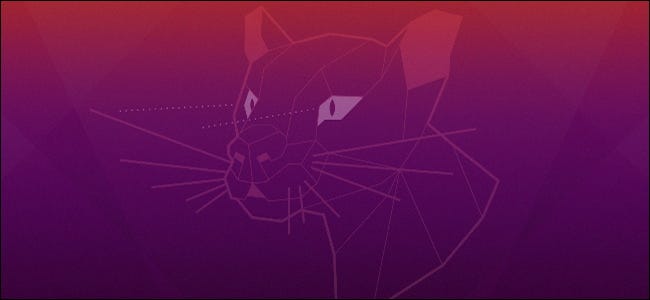
Многие приложения автоматически запускаются при входе на рабочий стол Linux. Вы также можете добавить свои любимые программы в процесс запуска. Вот как контролировать, что Ubuntu запускает при входе в систему.
Мы выполнили этот процесс в Ubuntu 20.04 LTS с рабочим столом GNOME по умолчанию. Действия будут аналогичными для других дистрибутивов Linux с рабочим столом GNOME, но вам может потребоваться другой инструмент настройки в других средах рабочего стола.
Как запустить диспетчер запуска GNOME
Чтобы запустить диспетчер запуска, откройте приложения список, нажав кнопку «Показать приложения» на тире в нижнем левом углу экрана. Найдите и запустите инструмент «Автозагрузка приложений».
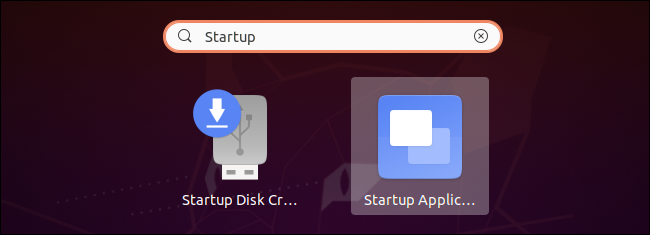
Вы также можете нажать Alt + F2, чтобы открыть диалоговое окно «Выполнить команду», и выполнить следующую команду:
gnome-session-properties
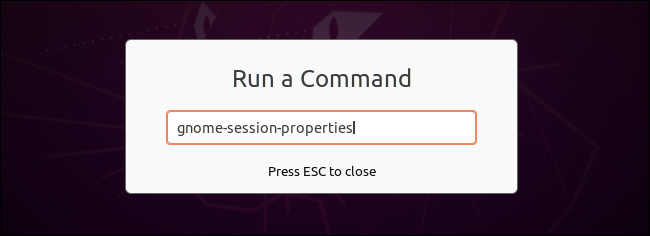
Если инструмент Startup Tools по какой-то причине не отображается в меню вашего приложения, вы можете открыть окно терминала и использовать следующую команду для его запуска:
sudo apt install gnome -startup-applications
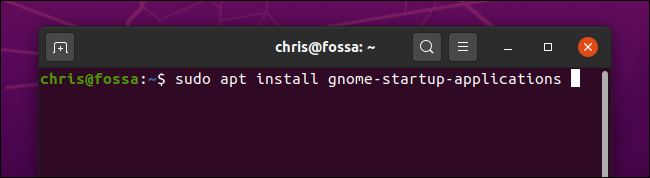
Как остановить автоматический запуск программ в Ubuntu
Автозагрузка приложенийОткроется окно настроек. Вы увидите список программ, которые автоматически запускаются при входе в графический рабочий стол. У каждого приложения есть имя и, при желании, описание.
Чтобы программа не запускалась автоматически, просто снимите флажок слева от программы. Непроверенные программы не загружаются при запуске.
Вы также можете выбрать программу и нажать «Удалить», чтобы удалить ее из списка, но снятие отметки с программы приводит к тому же результату – и позволит вам более легко повторно включить программу запуска в будущем. , если хотите.
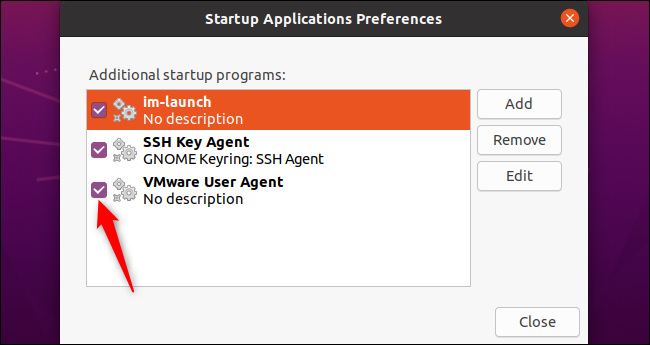
Если вы не знаете, что такое программа, вы можете найти ее имя в Интернете. Например, если вы выполните поиск по im-launch, вы обнаружите, что это команда, которая запускает все необходимые вам методы ввода.
Вы также можете выбрать программу и нажать «Изменить», чтобы увидеть полную команду, которая запускается при входе в систему.
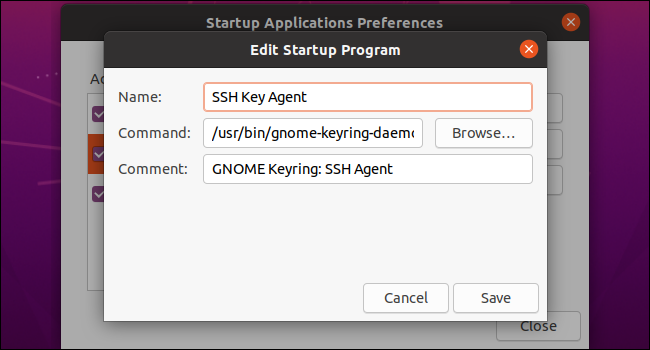
Как добавить свою Программы запуска в Ubuntu
Чтобы добавить программу запуска, вам нужно знать полный путь к ней. Вы можете найти это с помощью команды which в окне Терминала.
Например, допустим, вы хотите запустить Firefox. Сначала запустите окно терминала и выполните следующую команду:
which firefox
Вам сообщат, что двоичный файл firefox находится в / usr / bin / firefox. Это путь, который вы должны ввести в поле «Команда» в окне «Добавить программу запуска».
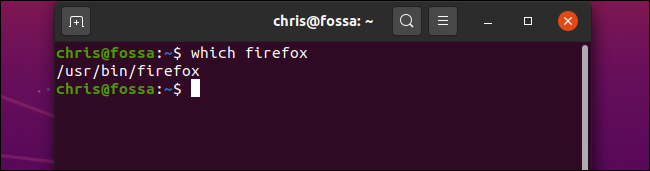
Нажмите кнопку «Добавить» в окне «Параметры запуска приложений» и введите полный путь к программе, которую вы хотите запустить, в поле Command.
Вы также должны ввести имя программы и, при желании, комментарий. Оба эти поля будут отображаться только в окне «Настройки приложений при запуске».
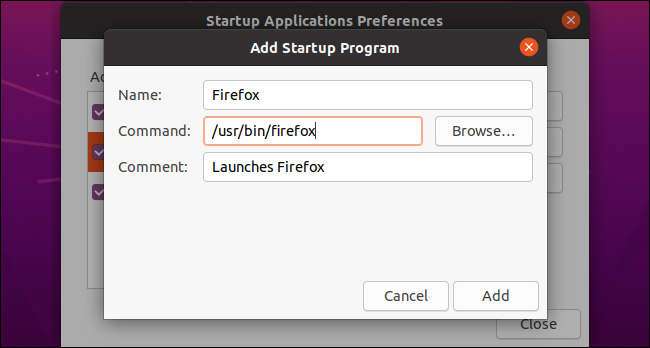
По завершении нажмите «Добавить». Здесь вы увидите свою пользовательскую программу запуска. Если у него есть флажок и он отображается в этом списке, рабочий стол GNOME будет запускать его каждый раз, когда вы входите в Ubuntu.
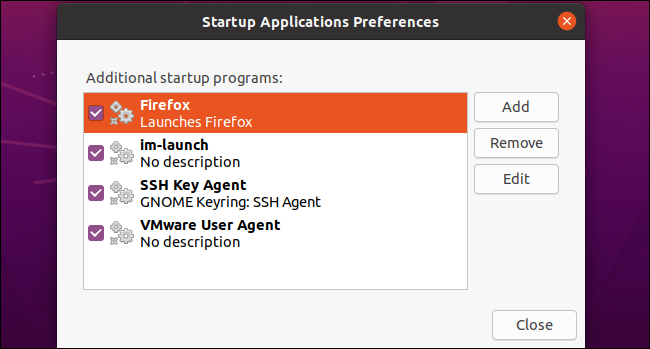
Кстати, многие приложения, запускаемые при запуске, предлагают встроенную возможность изменить это. Например, вы можете остановить автоматический запуск Dropbox в Linux, используя его окно параметров, как и в Windows и Mac.
Однако инструмент Startup Application Preferences позволяет вам видеть все, что автоматически открывается на вашем рабочем столе, и управлять им из одного места.
